Windows10系统不能独立调节音量怎么办
我们都知道可以通过Win10系统中的音量调节功能来设置系统音量和扬声器音量,这个功能需要在混合器中设置,但是最近小编发现电脑上的混合器不见了,刚开始还以为是不是扬声器解除不良,后来经过排查发现原来是混合器功能没有打开,那么我们要如何实现这个功能呢,以下是小编为大家整理的相关Windows10系统独立调节音量的方法,不会的朋友,一起来看看吧!

第一步:首先打开电脑,按下键盘上的Win+R,然后在其中输入“regedit”,然后回车。
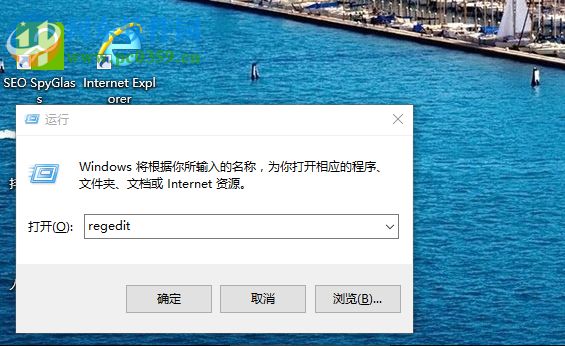
第二步:进入注册编辑器后,按下键盘上的ctrol+F,在该输入框中输入“CurrentVersion”,然后点击“查找下一个”。这是最快的方式,大家也可以按照路径来查找,路径为:HKEY_LOCAL_MACHINESoftwareMicrosoftWindows NTCurrentVersion。
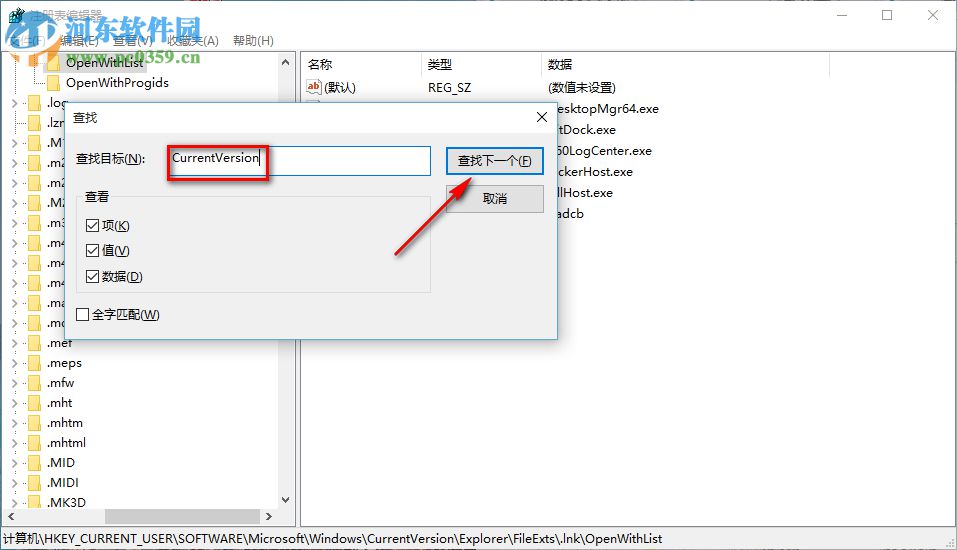
第三步:找到我们刚才建立的那个项,然后右键单击选择“新建”,继续选择“项”。
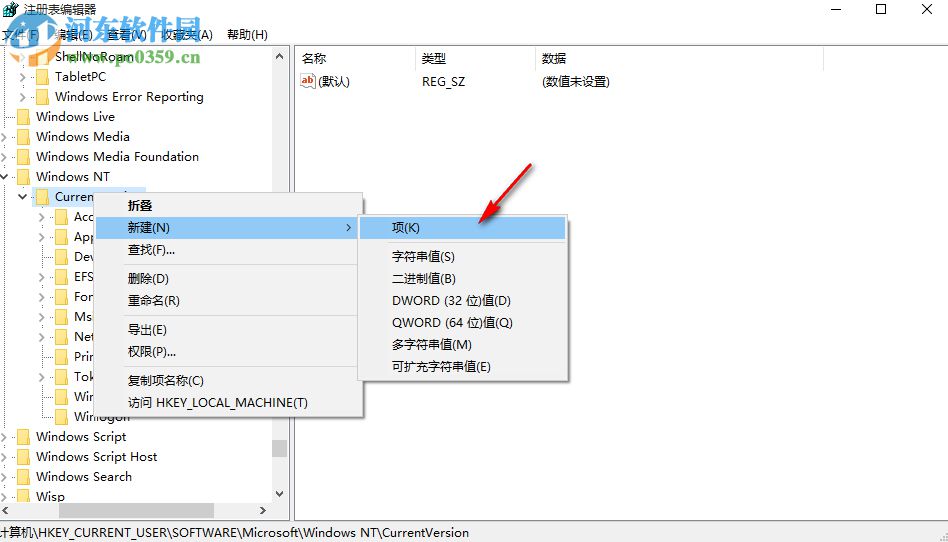
第四步:见了好步骤三中的项后,选择该文件右键单击选择“重命名”,然后我们将该文件重命名为MTCUVC。
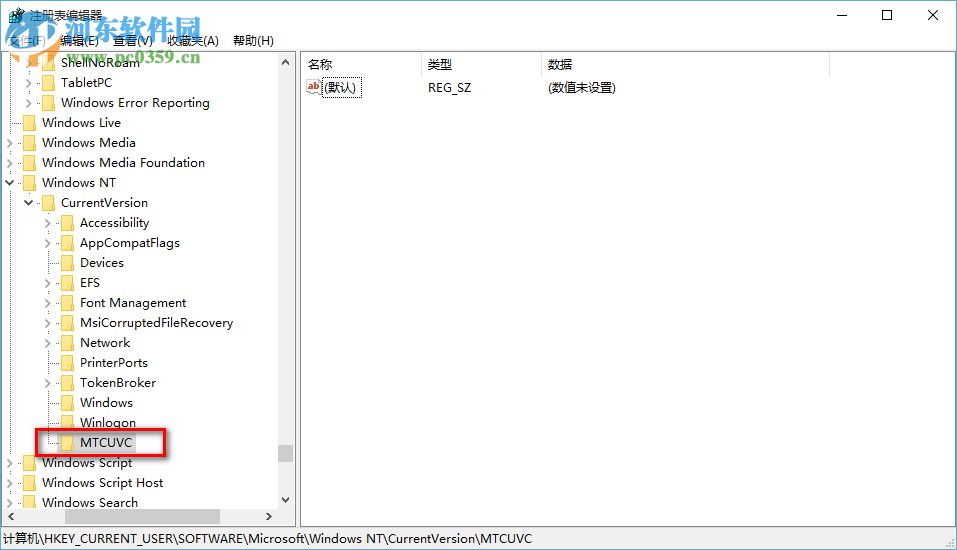
第五步:点击进入MTCUVC文件,然后右键单击选择新建,新建一个'DWORD',并且该新建项命名为“EnableMTCUVC”。
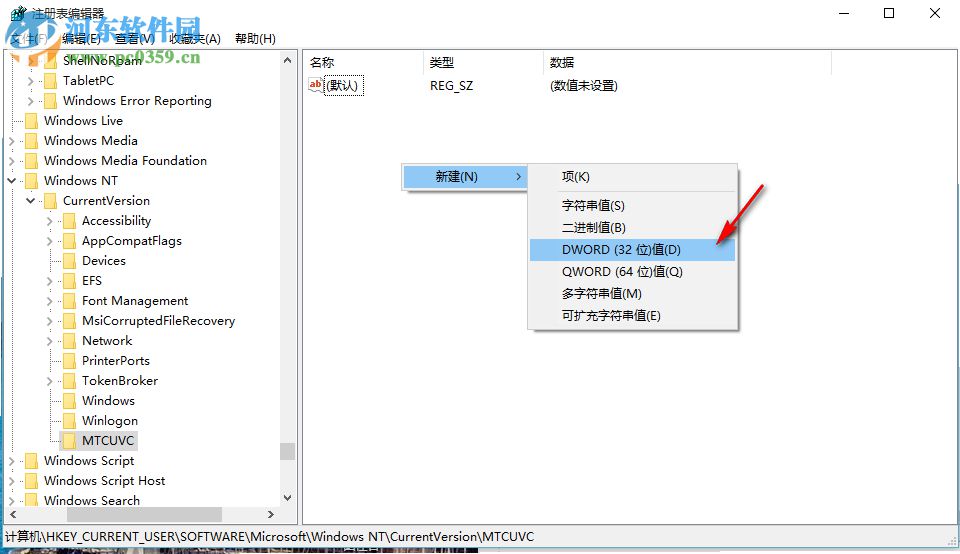
第六步:双击打开该选项,然后将该值设置为“0”,最后点击“确定”即可。

第七步:按下键盘上的Win+X,选择任务管理器,找到该任务管理器后,我们需要将Windows资源管理器重新启动。
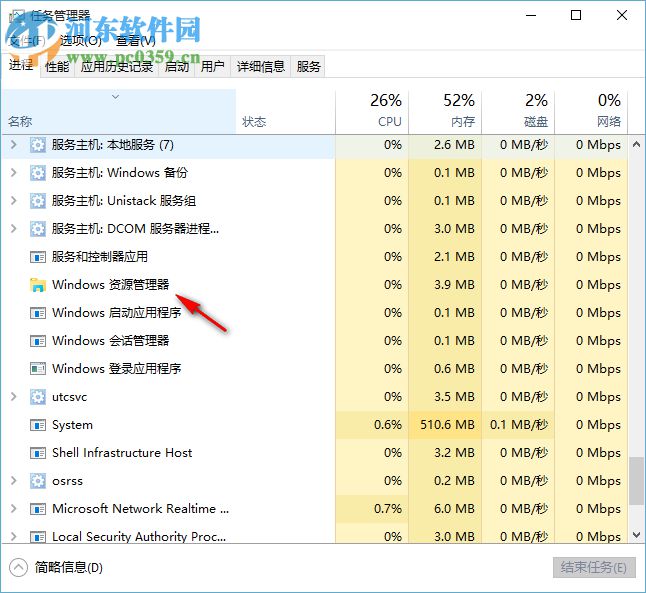
大家需要注意的是,我们在设置完成以上步骤后,找到音频设备,右键单击“音频合成器”,然后才可以看到效果,如果直接单击该设备还是win10的样式,以上是Windows10系统不能独立调节音量的解决方法,希望对大家有帮助。
相关文章:
1. 如何纯净安装win10系统?uefi模式下纯净安装win10系统图文教程2. Thinkpad e580笔记本怎么绕过TPM2.0安装Win11系统?3. Windows Modules Installer Worker是什么进程?硬盘占用100%的原因分析4. Win10无法卸载更新(右键不显示卸载)如何解决?5. 统信uos系统怎么进行打印测试页和删除打印机?6. Fdisk硬盘分区图文教程(超详细)7. Win11Beta预览版22621.1180和22623.1180发布 附KB5022363内容汇总8. 如何在电脑PC上启动Windows11和Linux双系统9. UOS系统怎么更新? UOS更新系统的图文教程10. Debian11怎么结束进程? Debian杀死进程的技巧

 网公网安备
网公网安备